下面,我将为大家介绍CAD中的移动命令及其使用方法,对CAD操作感兴趣的朋友不妨跟随我的步伐,一同学习吧!
第一步,启动移动工具。你可以点击工具栏中的移动图标,或者在命令行中输入“MOVE”命令(也可以简化为“M”命令)来启动它。
第二步,选择需要移动的对象。在这里,我们以一个矩形为例。用鼠标选择这个矩形,作为我们要移动的对象。
第三步,确认选择。在选择完矩形后,不要继续选择其他对象,而是直接敲击空格键或回车键,以确认当前的选择,并进入下一步操作。
第四步,指定基点。接下来,你需要指定一个基点,这个点将作为移动操作的起点。你可以选择矩形的中心、端点或其他任意位置作为基点。
第五步,确定移动距离和方向。根据你的需求,确定移动的距离和方向。这通常是通过选择移动后的第二个点来实现的。
第六步,完成移动。例如,我设置的移动距离是10mm,那么矩形就会从原来的位置向右移动10mm。移动完成后,你可以看到矩形已经到达了新的位置。
以上就是CAD中移动命令的基本使用方法。希望这个教程能够帮助你更好地掌握CAD操作技巧!